Giới thiệu
Trong thế giới ngày nay, giao tiếp hiệu quả là vô cùng quan trọng, cho dù là trong các cuộc họp kinh doanh, họp mặt với nhiều bạn bè, hay lên kế hoạch phối hợp. Hợp nhất các cuộc gọi trên iPhone của bạn sẽ đơn giản hóa các công việc này bằng cách cho phép bạn thực hiện các cuộc trò chuyện nhóm một cách liền mạch, biến điện thoại của bạn thành một đường dây hội nghị hiệu quả. Hướng dẫn toàn diện này sẽ trang bị cho bạn tất cả những kiến thức cần thiết để thành thạo việc hợp nhất cuộc gọi trên iPhone của bạn, cho phép bạn sử dụng tính năng này một cách tự tin. Cho dù bạn thông thạo công nghệ hay mới làm quen với các chức năng của điện thoại thông minh, hướng dẫn này sẽ giúp bạn có được kỹ năng quý giá này một cách dễ dàng.

Hiểu về Hợp Nhất Cuộc Gọi Trên iPhone
Hợp nhất cuộc gọi là quá trình kết nối nhiều cuộc gọi điện thoại thành một cuộc trò chuyện duy nhất, tạo điều kiện giao tiếp với nhiều người cùng lúc. Khi bạn thêm một người tham gia khác vào một cuộc gọi đang diễn ra, iPhone của bạn sẽ xử lý việc hợp nhất, tạo ra một đường dây thống nhất cho các cuộc thảo luận nhóm. Tính năng này đặc biệt hữu ích cho các buổi động não hoặc họp nhóm, cho phép luồng ý tưởng diễn ra mà không bị gián đoạn.
Tiến tới, điều quan trọng là phải hiểu cách chuẩn bị iPhone của bạn một cách đầy đủ để tận dụng tối đa tính năng này. Điều này bao gồm việc kiểm tra tính tương thích và đảm bảo cài đặt thiết bị của bạn hỗ trợ hợp nhất cuộc gọi.
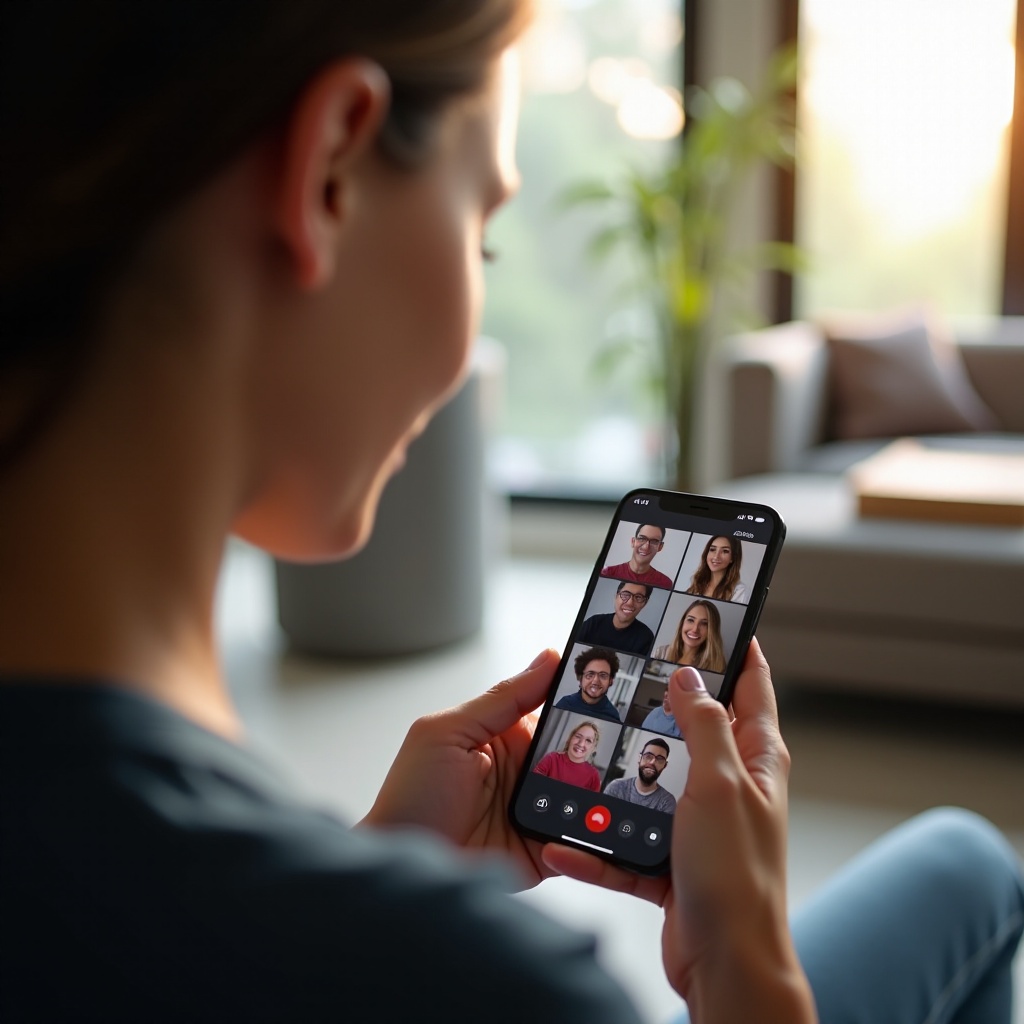
Chuẩn Bị iPhone Của Bạn Cho Việc Hợp Nhất Cuộc Gọi
Trước khi bạn bắt đầu hợp nhất cuộc gọi, hãy đảm bảo rằng iPhone của bạn đã sẵn sàng cho nhiệm vụ này. Bắt đầu bằng việc xác minh với nhà cung cấp dịch vụ xem họ có hỗ trợ các cuộc gọi hội nghị không, vì tính năng này không được tự động cung cấp bởi tất cả các nhà cung cấp dịch vụ. Một cuộc gọi đơn giản đến dịch vụ khách hàng có thể xác nhận điều này cho bạn. Ngoài ra, hãy đảm bảo iPhone của bạn hoạt động trên phiên bản iOS mới nhất, vì các bản cập nhật thường cải thiện khả năng kết nối và xử lý cuộc gọi. Cuối cùng, xem xét cài đặt điện thoại của bạn để tắt bất kỳ hạn chế nào như chế độ máy bay hoặc chuyển tiếp cuộc gọi có thể gây cản trở các chức năng cuộc gọi.
Trang bị với một thiết bị đã chuẩn bị sẵn, giờ đây bạn có thể dễ dàng chuyển sang việc thực sự hợp nhất các cuộc gọi thông qua các bước đơn giản.
Hướng Dẫn Từng Bước Để Hợp Nhất Cuộc Gọi Trên iPhone
Bắt Đầu Cuộc Gọi
- Bắt Đầu Cuộc Gọi: Mở ứng dụng Điện thoại và quay số đầu tiên mà bạn muốn thêm vào cuộc trò chuyện của mình.
- Kết Nối Cuộc Gọi: Nhấn nút gọi màu xanh lá để bắt đầu cuộc gọi và chờ người nhận trả lời.
Thêm Một Cuộc Gọi
- Thêm Liên Hệ Khác: Khi đã kết nối với người gọi đầu tiên của bạn, hãy tìm nút ‘thêm cuộc gọi’ trên màn hình của bạn.
- Quay Số Người Tham Gia Thứ Hai: Nhấn vào nút này, mở danh bạ hoặc bàn phím của bạn, nơi bạn có thể nhập số của người tham gia thứ hai.
- Đặt Người Gọi Đầu Tiên Vào Chờ: Khi bạn quay số hoặc chọn liên hệ thứ hai, cuộc gọi đầu tiên sẽ tự động được đặt vào chế độ chờ.
Hợp Nhất Các Cuộc Gọi
- Hợp Nhất Các Cuộc Gọi: Sau khi người thứ hai trả lời, nhấn nút ‘hợp nhất cuộc gọi’ để kết hợp cả hai cuộc gọi thành một dòng, cho phép tất cả các người tham gia giao tiếp tự do.
- Quản Lý Cuộc Hội Thoại: Nếu bạn muốn cho thêm nhiều người, đơn giản chỉ cần lặp lại các bước thêm và hợp nhất.
Giải Quyết Các Vấn Đề Thường Gặp Với Việc Hợp Nhất Cuộc Gọi
Mặc dù hợp nhất cuộc gọi thường là đơn giản, thỉnh thoảng, vấn đề có thể phát sinh, chủ yếu do các vấn đề về mạng hoặc hạn chế của nhà cung cấp dịch vụ. Nếu cuộc gọi của bạn không thể hợp nhất, trước tiên hãy kiểm tra cường độ tín hiệu của bạn; tín hiệu yếu có thể làm gián đoạn kết nối. Xác nhận với nhà cung cấp dịch vụ của bạn rằng gói của bạn có bao gồm khả năng hội nghị không, và đảm bảo rằng các cài đặt như chế độ máy bay không được kích hoạt. Nếu vấn đề vẫn tiếp diễn, khởi động lại thiết bị của bạn hoặc tham khảo sự hỗ trợ của Apple có thể cung cấp thêm hỗ trợ.
Sau khi vượt qua các trở ngại tiềm năng, để có lợi ích khi khám phá các tính năng bổ sung cải thiện quản lý cuộc gọi, từ đó tối đa hóa tiềm năng của iPhone của bạn.
Nâng Cao Quản Lý Cuộc Gọi Của Bạn
Sử Dụng Chờ Cuộc Gọi
Chờ cuộc gọi là một công cụ vô giá cho phép bạn xử lý các cuộc gọi đến mà không ngắt kết nối các cuộc trò chuyện đang diễn ra. Khi bạn nhận được một cuộc gọi khác trong khi đang hợp nhất một cuộc trò chuyện nhóm sẵn có, bạn sẽ được thông báo, cho phép bạn chấp nhận hoặc từ chối cuộc gọi mới mà không làm gián đoạn cuộc thảo luận đang diễn ra.
Quản Lý Nhiều Người Tham Gia
Khi quản lý nhiều người tham gia, thường xuyên kiểm tra danh sách cuộc gọi hoạt động trên màn hình của bạn để đảm bảo mọi người đều có mặt và tham gia. Điều này giúp luồng hội nghị suôn sẻ, tăng cường tham gia và gắn kết.
Mẹo Bổ Sung Và Thủ Thuật Cho Các Tính Năng Gọi Của iPhone
Tích Hợp Với FaceTime
Nếu hội nghị video có giá trị cho cuộc thảo luận của bạn, hãy cân nhắc việc sử dụng FaceTime, giúp tăng cường sự tham gia thông qua một yếu tố hình ảnh. FaceTime hỗ trợ tối đa 32 người tham gia, tham gia tiện lợi của cuộc gọi âm thanh với tương tác hình ảnh.
Sử Dụng Chức Năng ‘Không Làm Phiền’
Để đảm bảo không có gián đoạn trong các cuộc gọi hội nghị quan trọng, hãy bật chức năng ‘Không Làm Phiền’. Tính năng này làm im lặng bất kỳ thông báo không cần thiết nào, cho phép bạn tập trung vào cuộc trò chuyện mà không bị phân tâm.
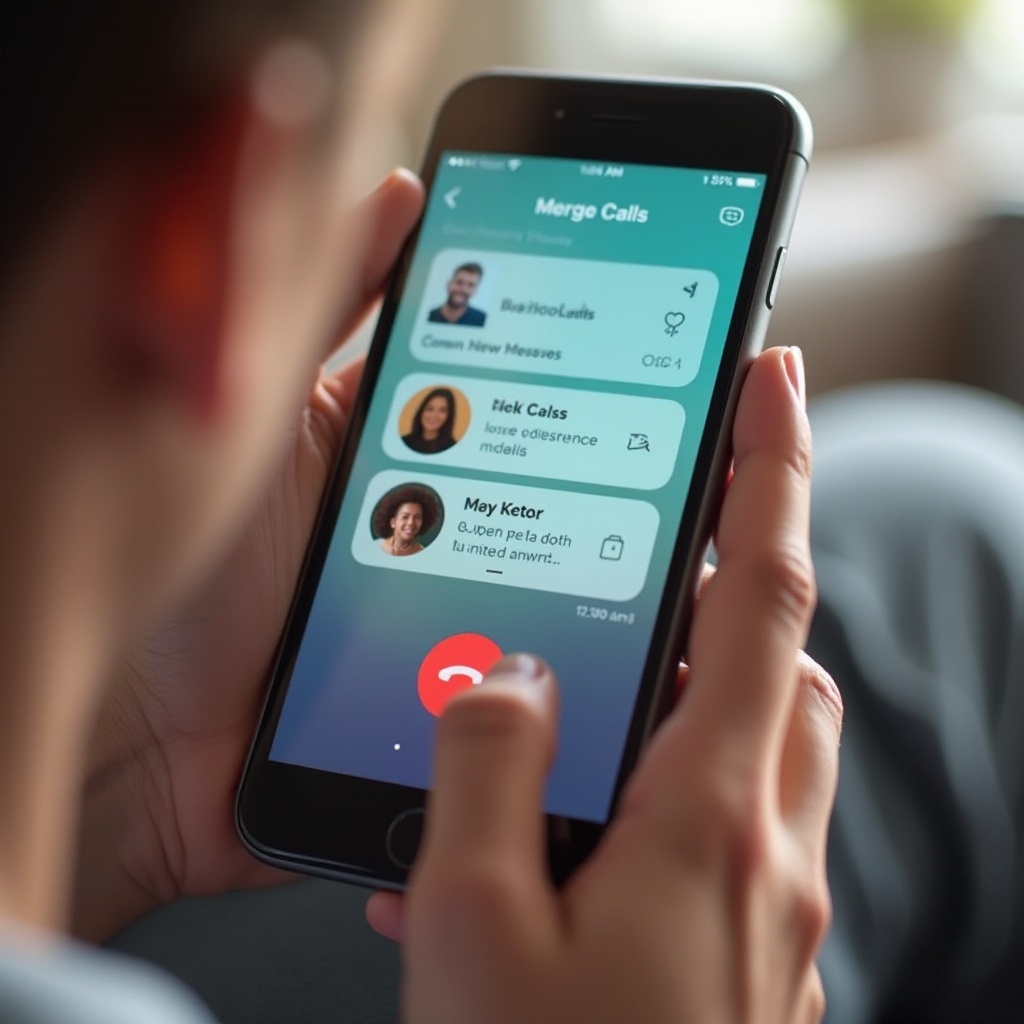
Kết luận
Việc thành thạo khả năng hợp nhất cuộc gọi trên iPhone của bạn trở nên dễ dàng khi bạn hiểu các bước và yêu cầu cần thiết. Hướng dẫn này nhằm cung cấp sự rõ ràng về quá trình, tạo điều kiện cho một trải nghiệm mượt mà khi bạn tận dụng khả năng của iPhone để tiết kiệm thời gian và tăng cường hiệu quả giao tiếp. Giờ đây được trang bị với kiến thức này, bạn có thể tự tin sử dụng điện thoại của mình cho cả giao tiếp cá nhân và chuyên nghiệp, tận dụng tối đa tính năng mạnh mẽ của nó.
Câu Hỏi Thường Gặp
Tại sao tôi không thể gộp cuộc gọi trên iPhone của mình?
Điều này có thể do vấn đề mạng, giới hạn của nhà mạng, hoặc cài đặt điện thoại như chế độ trên máy bay. Kiểm tra từng yếu tố để giải quyết vấn đề.
Tôi có thể gộp bao nhiêu cuộc gọi trên iPhone?
Thông thường, bạn có thể gộp tối đa năm cuộc gọi, nhưng con số này có thể thay đổi tùy thuộc vào hạn mức của nhà mạng của bạn.
Gộp cuộc gọi có sử dụng nhiều dữ liệu hơn không?
Gộp cuộc gọi không sử dụng dữ liệu; nó dựa vào số phút gọi thoại của bạn. Tuy nhiên, sử dụng các tính năng như FaceTime cho các người tham gia thêm sẽ tiêu tốn dữ liệu.
